
Dans cet article, je vais vous montrer comment Photoshop beta 26.5 améliore la sélection de sujet de façon incroyable. En utilisant trois exemples concrets de sélections de sujet difficiles, je vais vous montrer pourquoi vous devriez considérer d’inclure cette version dans votre flux de travail si vous êtes un utilisateur avancé.
Vidéo du tutoriel :
Recevez la version PDF de l’article ainsi que le(s) fichier(s) pour vous entraîner !
Avertissement 🌟
Bien que la version beta puisse présenter par principe des bugs car non définitive, elle offre une prévisualisation des prochaines fonctions de la version normale de Photoshop. Si vous êtes un utilisateur avancé, l’adoption de cette version pourrait transformer votre flux de travail. Mais si vous n’êtes pas un utilisateur avancé, je vous encourage à attendre l’arrivée de la version définitive de cet outil dans la version standard de Photoshop.
Introduction ✨
En parcourant récemment des articles sur la communauté Adobe, j’ai été intrigué par celui-ci, dont l’auteur est Amy Durocher qui travaille chez Adobe. Elle parle de la sélection de sujet et de la suppression de l’arrière-plan utilisant le Cloud qui ont été améliorées dans la version beta de Photoshop. J’ai donc décidé d’aller tester ça moi-même pour vous en faire un retour.
Pour cela, j’ai sélectionné trois photos qui représentent des situations courants de sélection de sujet difficiles. Ces trois cas représentent des situations variées que vous rencontrez régulièrement : un arbre avec des branches fines et des fleurs, la fourrure d’un animal et un sujet avec de fins détails comme les rayons d’un vélo. Vous pouvez d’ailleurs télécharger mes fichiers source pour essayer vous-mêmes.
Sélection de sujet difficile 1 : amandier en fleurs 🌸
La sélection des branches fines d’un amandier en fleurs représente un défi de taille pour tout logiciel de retouche. Cependant, Photoshop Beta relève ce défi avec brio, capturant des détails que la version classique peine à isoler.
Pour mieux visualiser la sélection, je rajoute en dessous un calque de couleur unie noir.
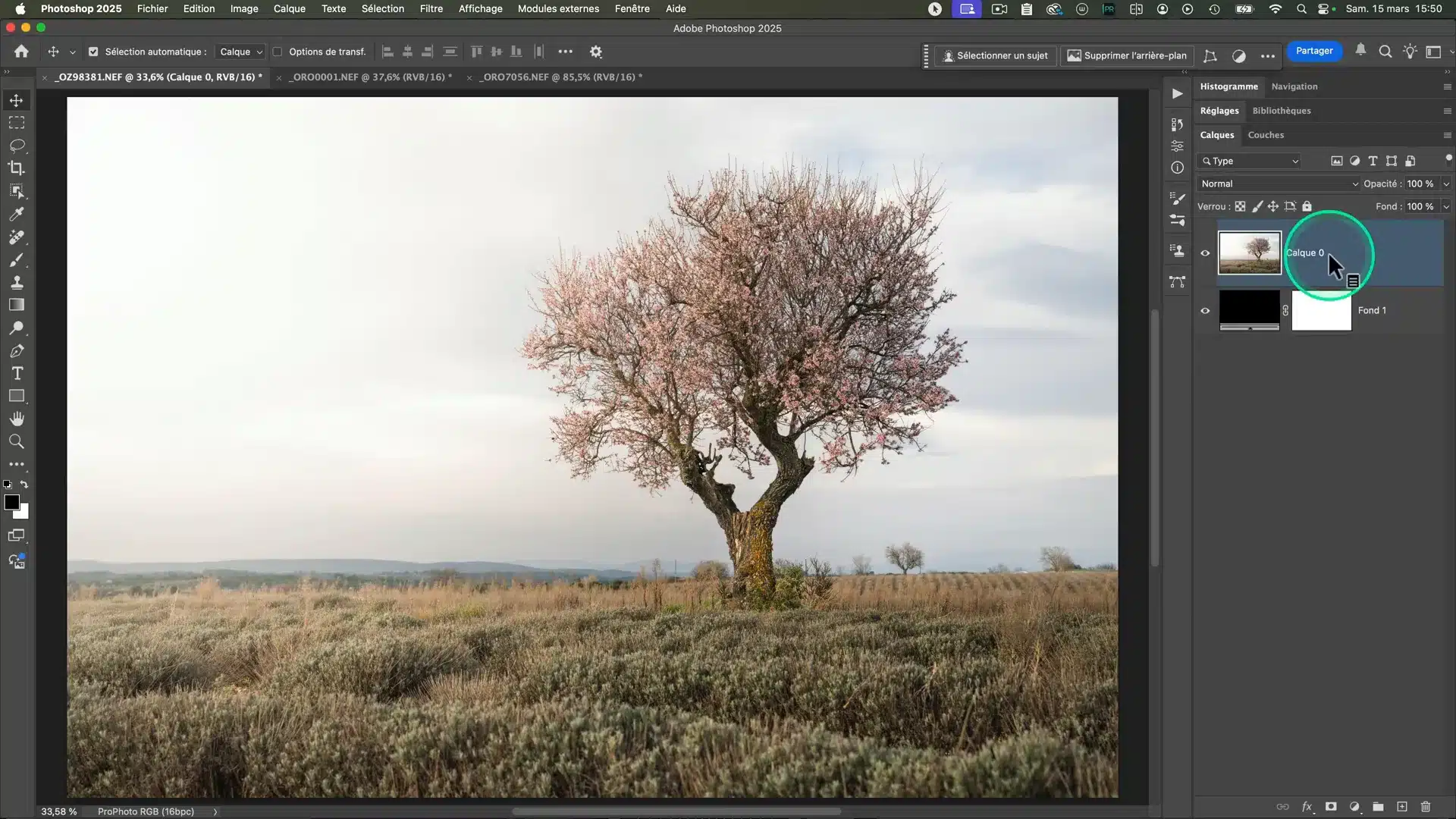
Processus de sélection
En utilisant la fonction « Supprimer l’arrière-plan » disponible dans la barre des tâches contextuelles, Photoshop Beta parvient à distinguer les branches délicates de l’amandier, offrant un masque beaucoup plus propre et prêt à être utilisé pour des retouches ultérieures.
Si vous ne voyez pas cette barre contextuelle, deux solutions possibles :
- clic droit sur l’interface de travail dans un espace vide à côté de la photo > afficher la barre des tâches contextuelle
- menu Fenêtre : cocher Barre des tâches contextuelle
Deux boutons sont disponibles : « Sélectionner un sujet » ou « Supprimer l’arrière-plan ». L’algorithme est le même, vous pouvez utiliser l’un ou l’autre.
Calcul dans le Cloud
Faites en sorte que le calcul s’effectue dans le Cloud. Pour cela, allez dans les préférences de Photoshop (Réglages sous MacOS) puis : Traitement des images > Sélectionner le sujet et Supprimer l’arrière-plan > Cloud (résultats détaillés)
Je vous renvoie à ce précédent tutoriel qui vous explique la grande différence entre les deux et conclut à une utilisation préférentielle du Cloud pour les sélections de sujet.
Avec chaque exemple, je vous présenterai côte à côte les deux sélections pour mieux les évaluer. Ici : à gauche Photoshop 2025, à droite Photoshop beta.
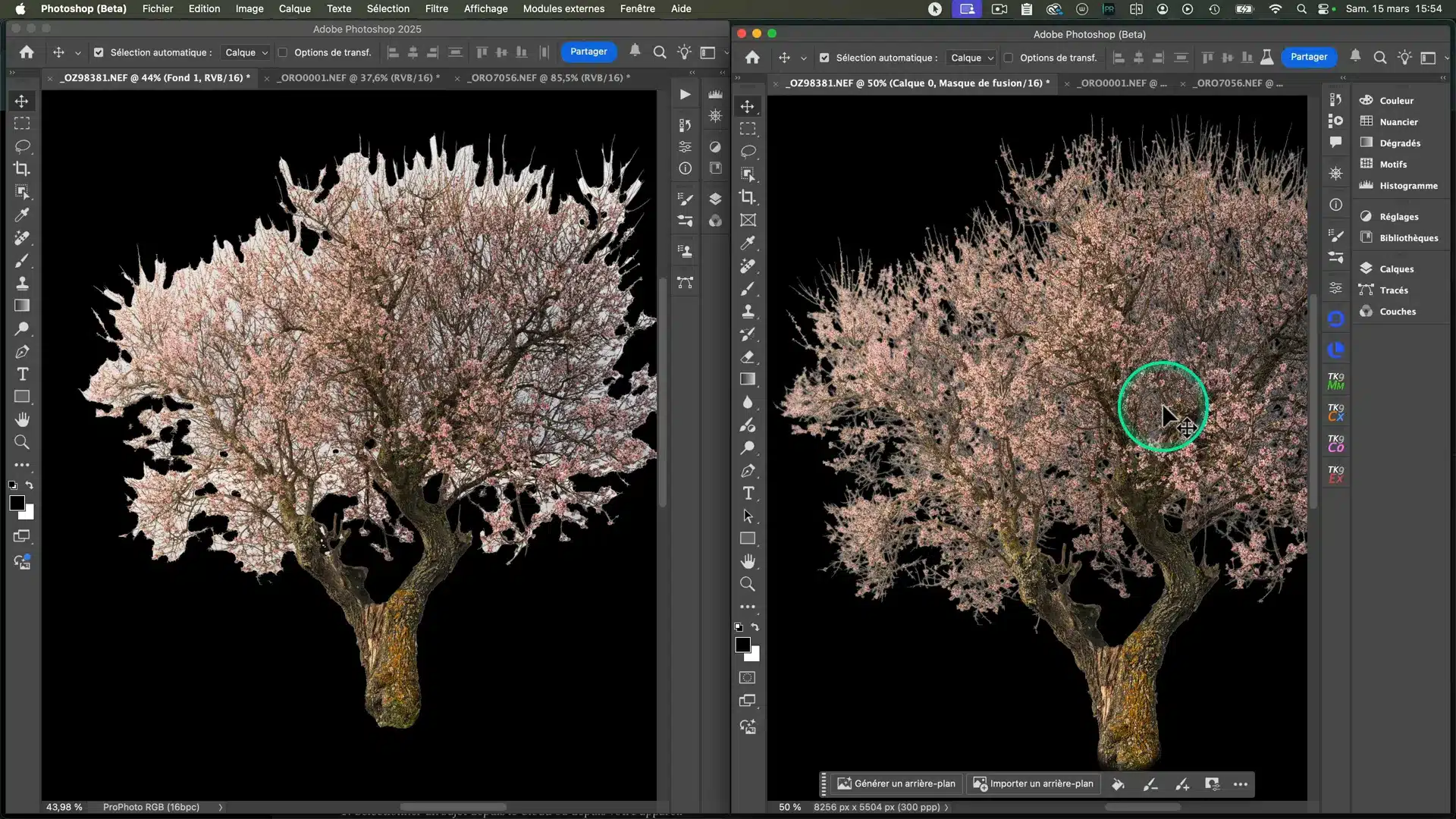
Évaluation des masques
Les masques générés par Photoshop Beta sont très nettement plus précis, réduisant considérablement le temps de post-traitement en évitant les retouches minutieuses de ce masque.
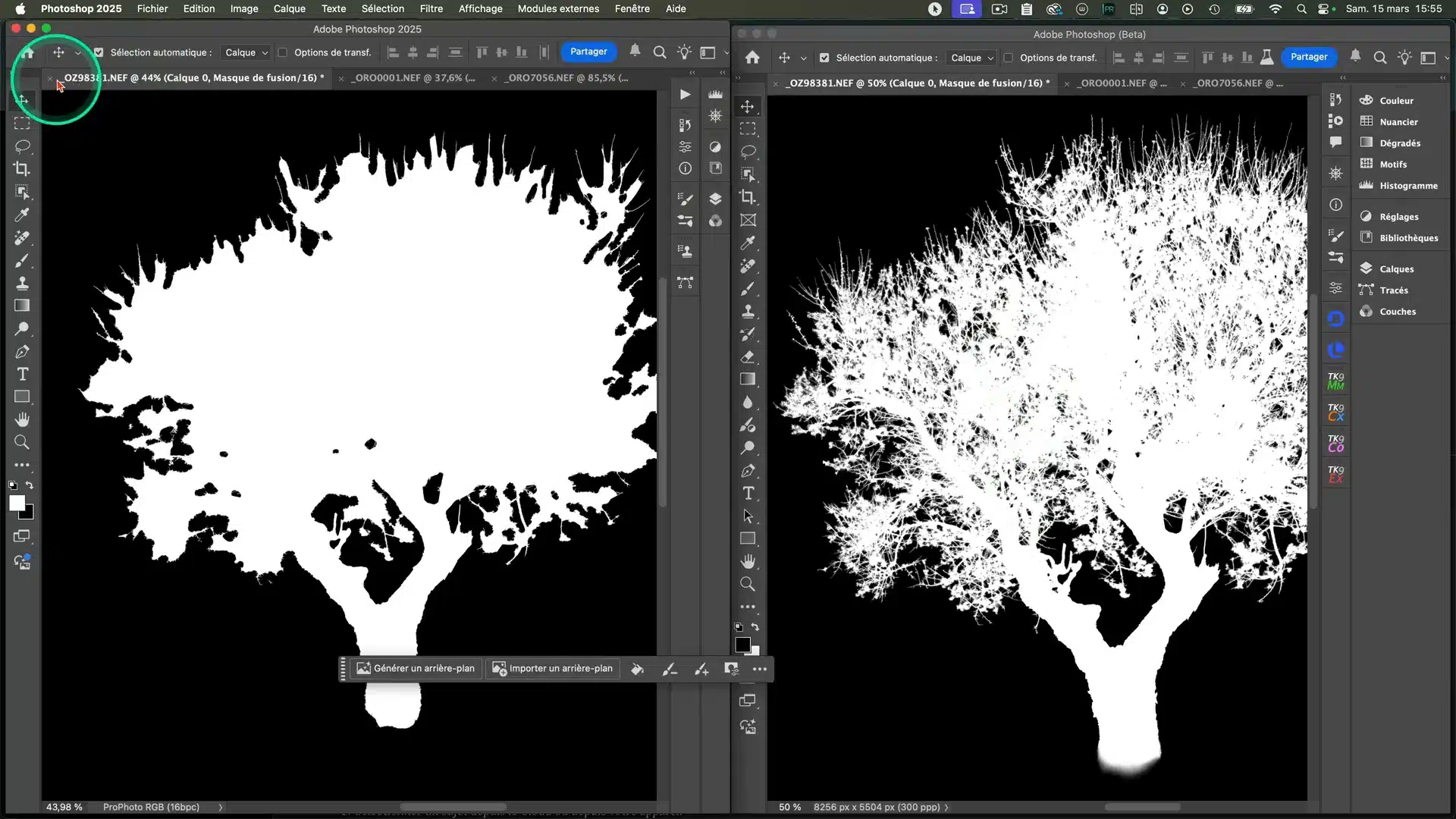
Sélection de sujet difficile 2 : animal à fourrure 🐾
La fourrure d’un animal est souvent un cauchemar à sélectionner, en raison des poils fins et des variations de couleur.
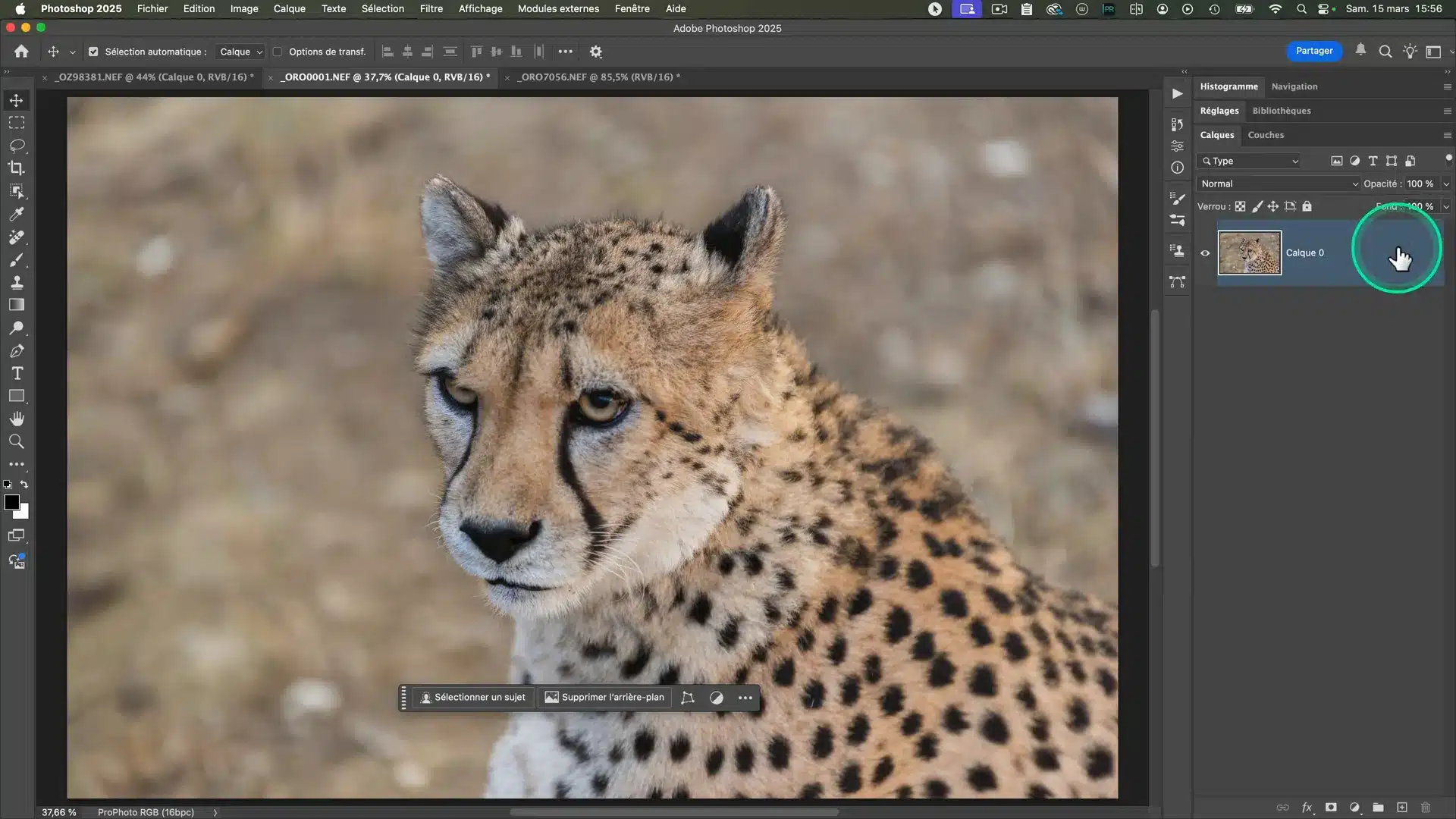
Processus de sélection
On procède de la même façon que pour la première photo :
- fond noir
- sélection de sujet avec « supprimer l’arrière-plan »
- mise en comparaison du travail des deux logiciels sur la sélection de sujet
- mise en comparaison des deux masques issus de la sélection de sujet
Photoshop Beta 26.5 réussit à isoler ces détails avec une précision impressionnante, surpassant largement la version standard.
Résultats de la sélection
Ici, Photoshop 2025 a fait un travail très correct, mais il y a des zones où c’est un peu crénelé, il va y avoir du travail d’amélioration à faire.
Avec la version beta, la transition entre les poils est plus douce, et les zones de bruit sont considérablement réduites. Ce n’est pas parfait, mais quelle amélioration bluffante !
Pensez à bien zoomer un peu partout pour évaluer les éventuels problèmes.
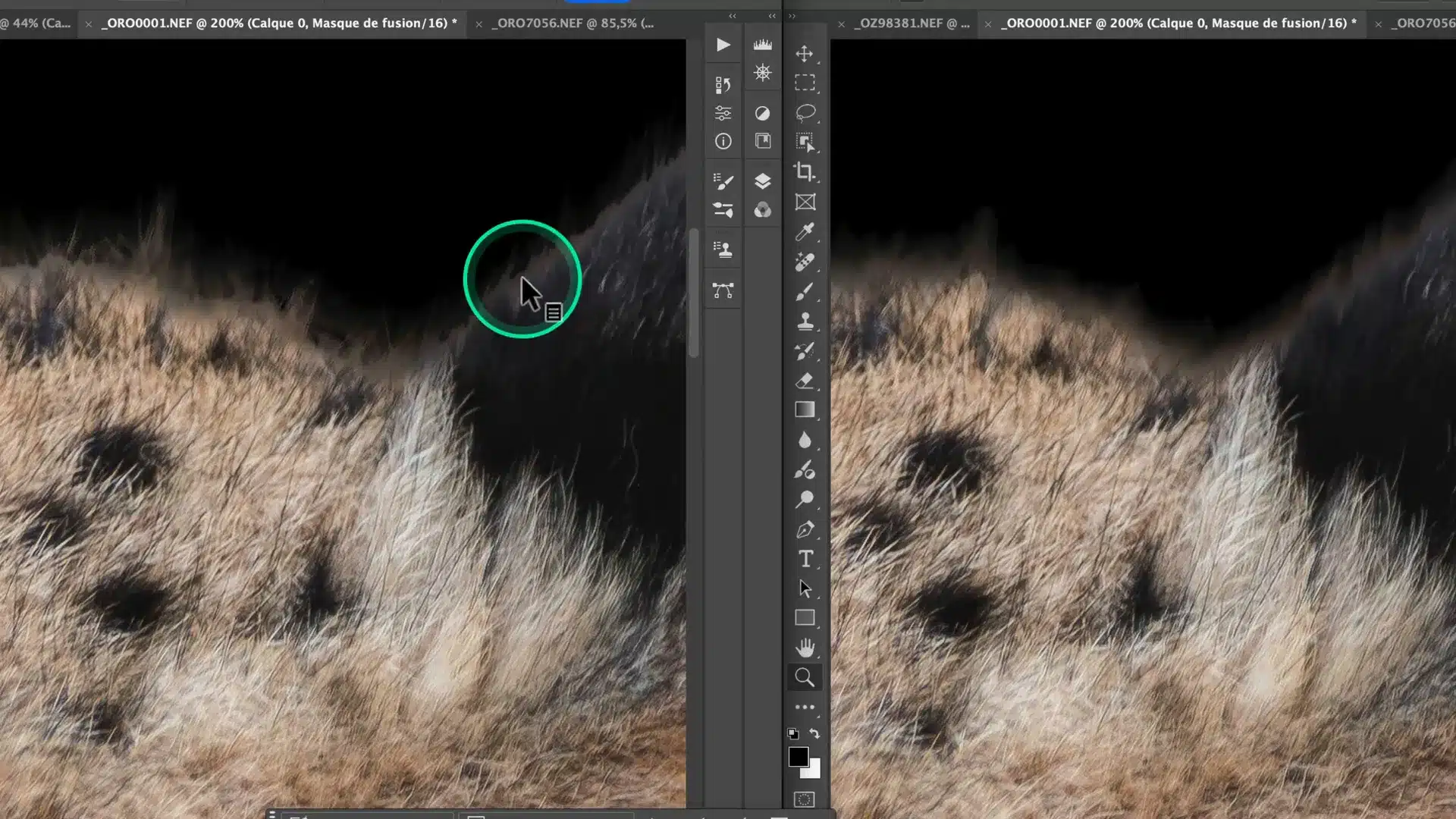
Analyse comparative du masque 🔍
Sur le masque, on se rend bien compte ici aussi de la qualité de la sélection, qui nécessitera beaucoup moins d’ajustements dans la version beta par rapport à la version Photoshop 2025 : le masque beta est beaucoup plus propre.
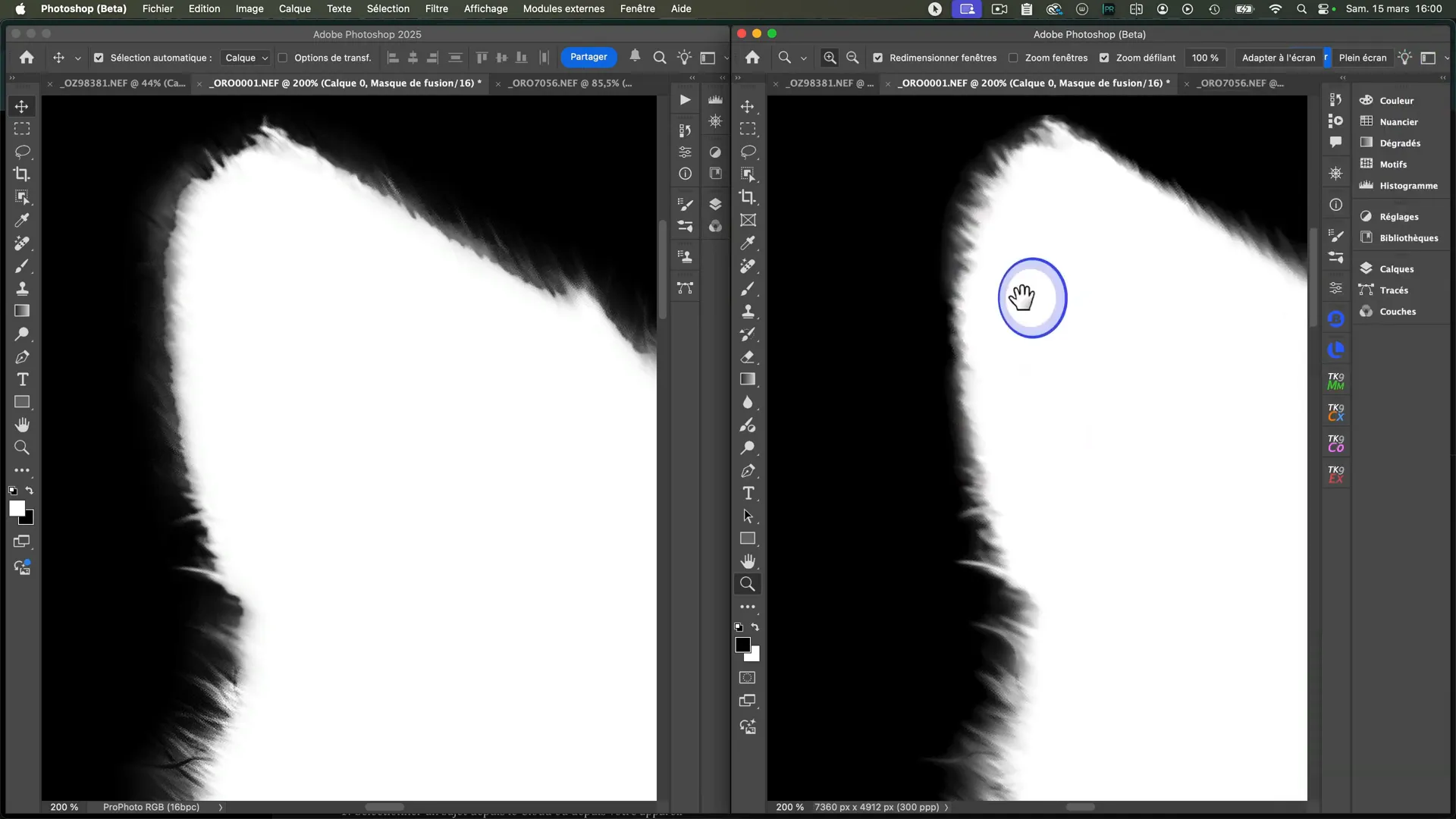
Sélection de sujet difficile 3 : vélo 🚴♂️
Dans cet exemple, nous nous concentrons sur la sélection des détails complexes d’un vélo, notamment les rayons et les parties fines du cadre. Ce type de sélection est souvent un défi pour les logiciels de retouche en raison des multiples petits éléments qui composent l’objet.
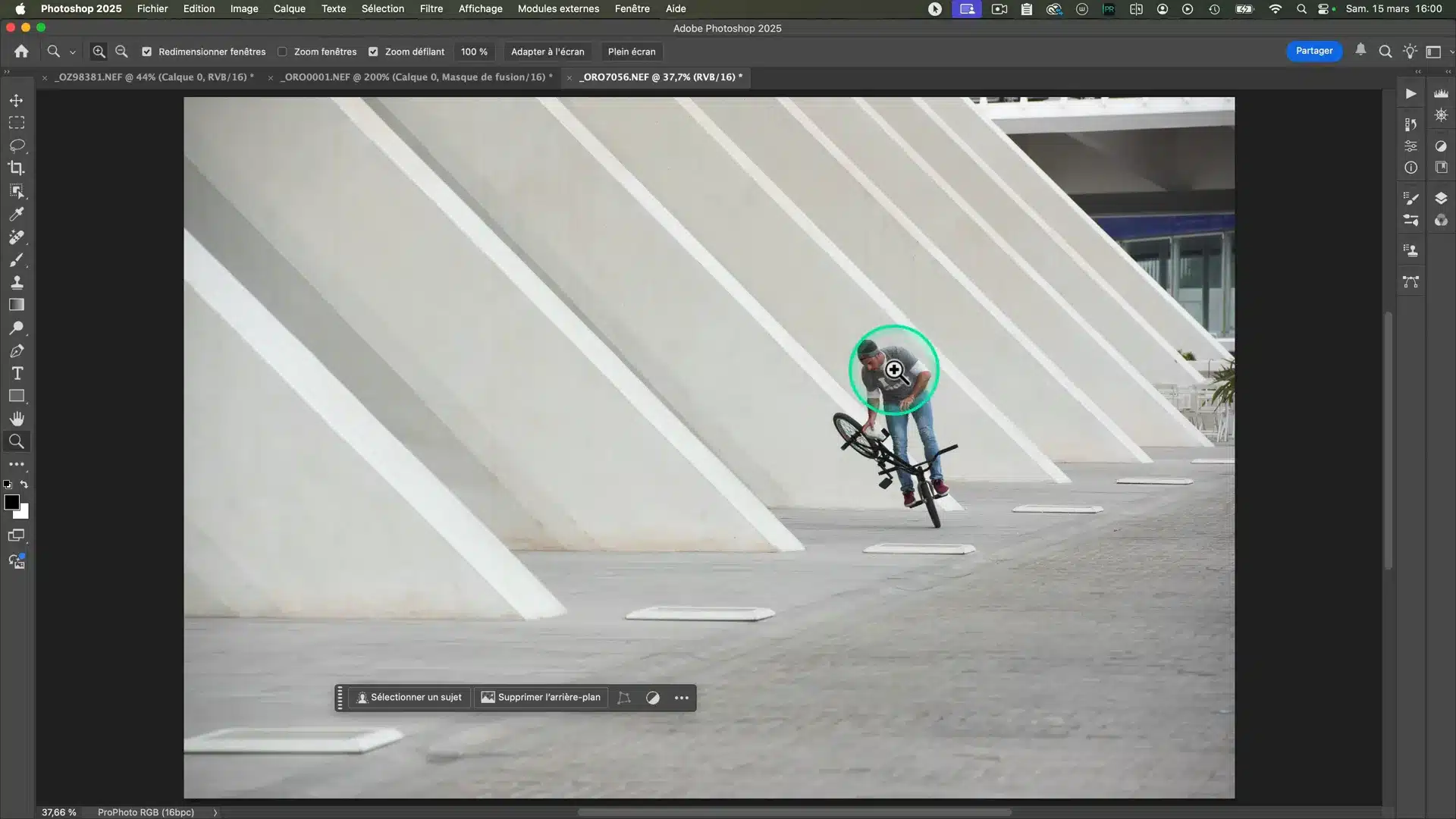
Processus de sélection
Pour ce faire, j’ai utilisé un fond coloré pour contraster avec le cadre noir du vélo, ce qui aide à mettre en évidence les zones à sélectionner. Après avoir appliqué la fonction « Supprimer l’arrière-plan » dans Photoshop Beta, le résultat est impressionnant. Les rayons du vélo sont correctement isolés, et même les petites parties du cadre sont bien détourées.
En comparaison, la version classique de Photoshop omet certains détails, ce qui nécessite des ajustements supplémentaires.
Comparaison des sélections de sujet
- Précision des détails : Les sélections sont plus nettes dans la version beta capturant même les éléments les plus fins comme les rayons d’un vélo et reconnaissant la selle qui pourtant se confond avec l’arrière-plan
- Réduction du bruit : Les zones de bruit sont minimisées, offrant une image plus propre.
- Efficacité : Moins de temps passé à retoucher signifie plus de temps pour la créativité.
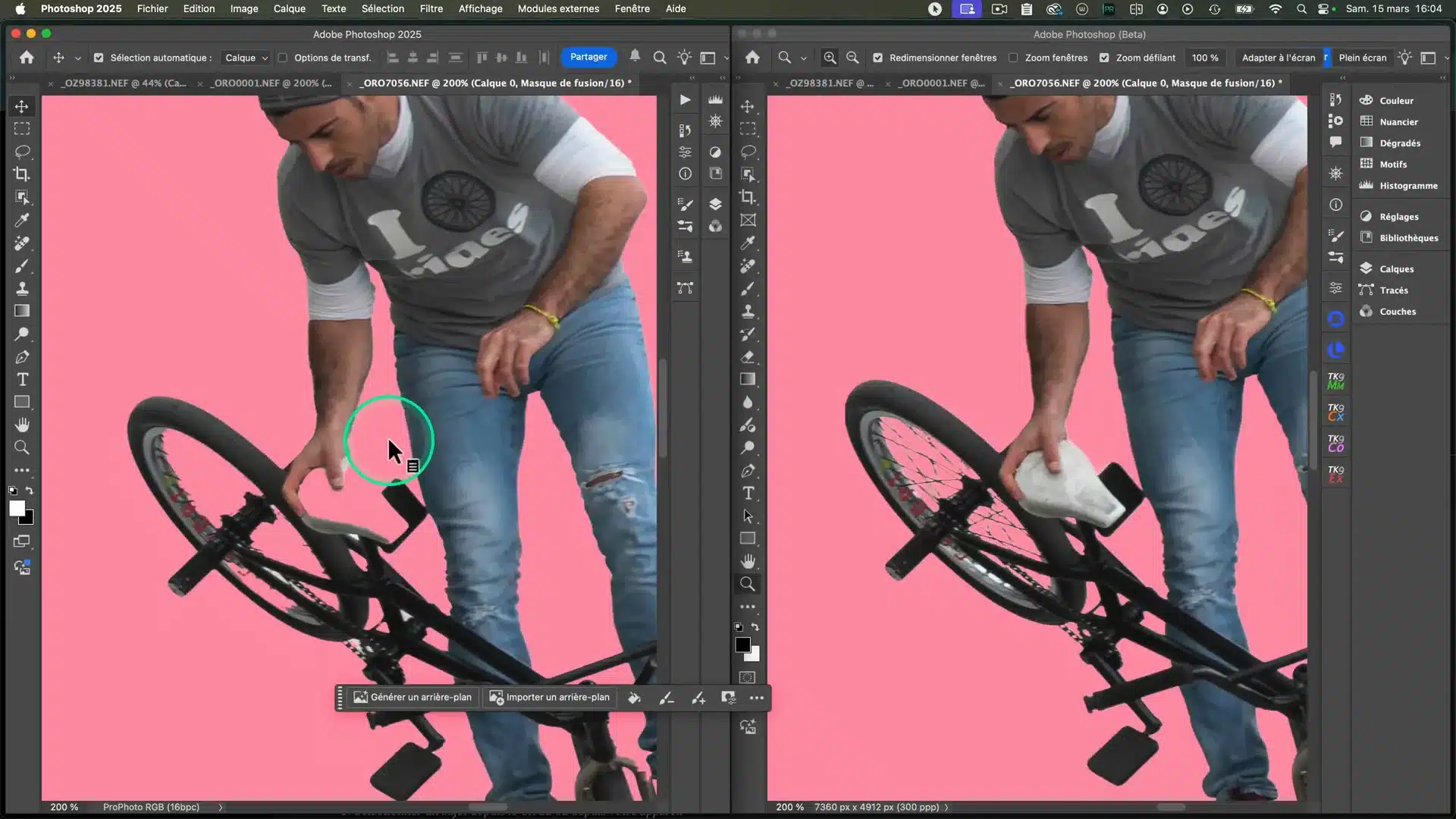
Comparaison des masques de sélection de sujet
La qualité des sélections est encore plus évidente sur le masque, les rayons de la roue semblent quasi-parfaitement sélectionnés, il a intégré la selle et la pédale de gauche du vélo qui a été oubliée par Photoshop 2025.
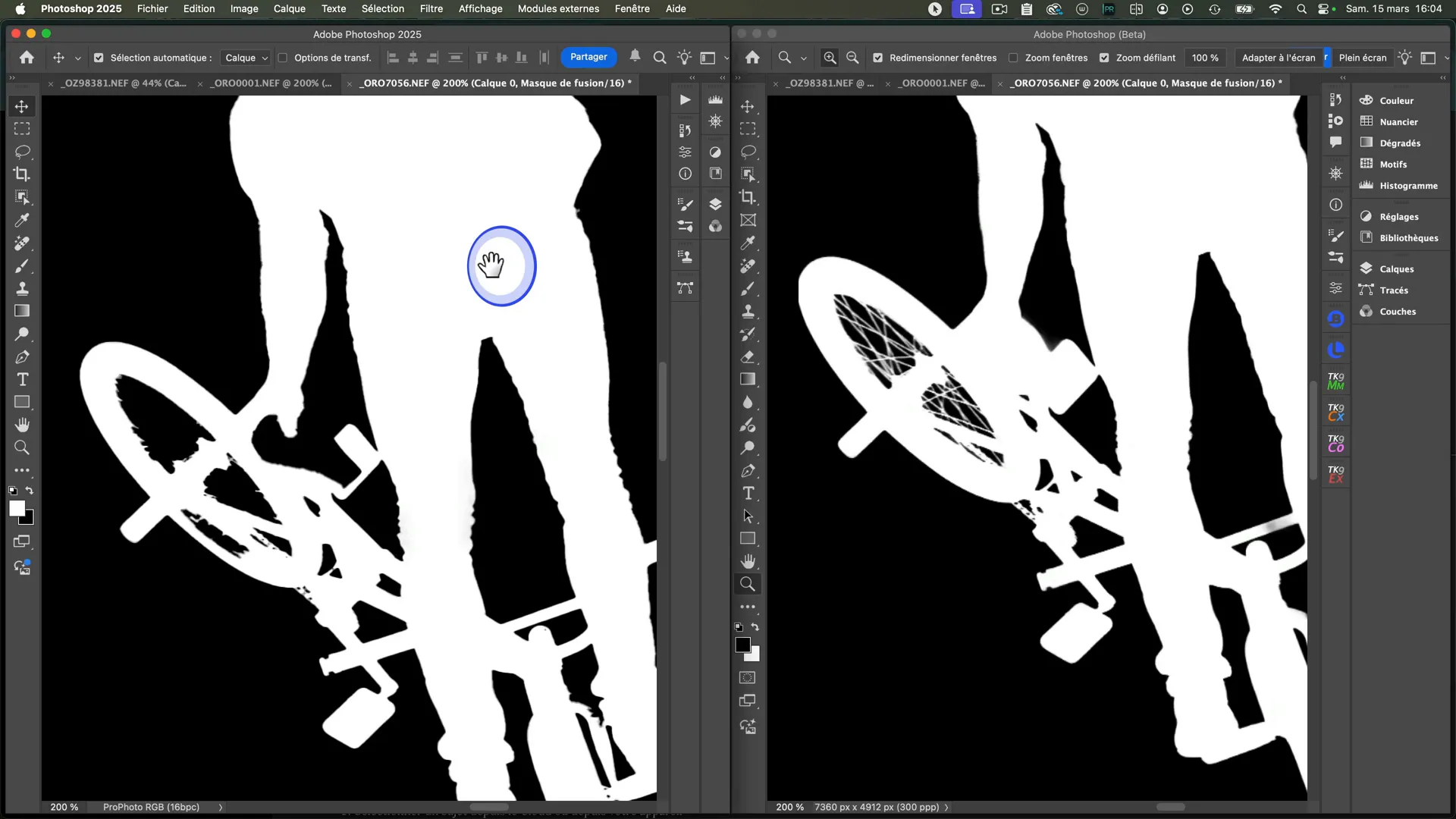
Mon flux de travail avec Lightroom Classic et Photoshop 🔄
Mon flux de travail intègre à la fois Lightroom Classic et Photoshop, avec Photoshop Beta comme éditeur principal. J’effectue dans Lightroom les ajustements initiaux, tels que la correction de l’exposition et de la couleur, avant de passer à Photoshop pour des retouches plus détaillées.
Configuration de l’éditeur externe dans Lightroom Classic
Dans Lightroom, j’ai configuré Photoshop Beta comme éditeur externe principal. Cela me permet de passer facilement de l’un à l’autre, en tirant parti des forces de chaque logiciel. Les sélections précises réalisées dans Photoshop Beta sont ensuite affinées et intégrées dans mon flux de travail global.
Installation de la version Beta de Photoshop
Dans un article précédent, je vous détaille tout le processus pour installer en parallèle ces deux versions de Photoshop, c’est à dire la version beta et la version standard. Il concerne la version 26.2 de Photoshop beta, mais le processus d’installation est exactement le même pour cette version 26.5
Conclusion et perspectives 🚀
Photoshop Beta 26.5 offre une avancée significative dans l’amélioration de la sélection de sujet. Pour les utilisateurs avancés, l’adoption de cette version peut transformer le flux de travail, rendant les retouches plus précises et efficaces. Les améliorations technologiques étant d’abord implémentées dans les versions beta grand public distribuées par Adobe, cela vous permet de bénéficier des améliorations parfois plusieurs mois à l’avance.
Dites-moi en commentaire si vous avez essayé cette fonctionnalité et ce que vous en pensez.
Cette publication peut contenir des liens d’affiliation. Je peux toucher des commissions si vous cliquez sur mes liens et effectuez des achats. Ces revenus contribuent à la rédaction de mes articles, à la création de mes tutoriels, etc. Cependant, sachez que cela n’a pas d’impact sur mon avis et mes choix de produits.


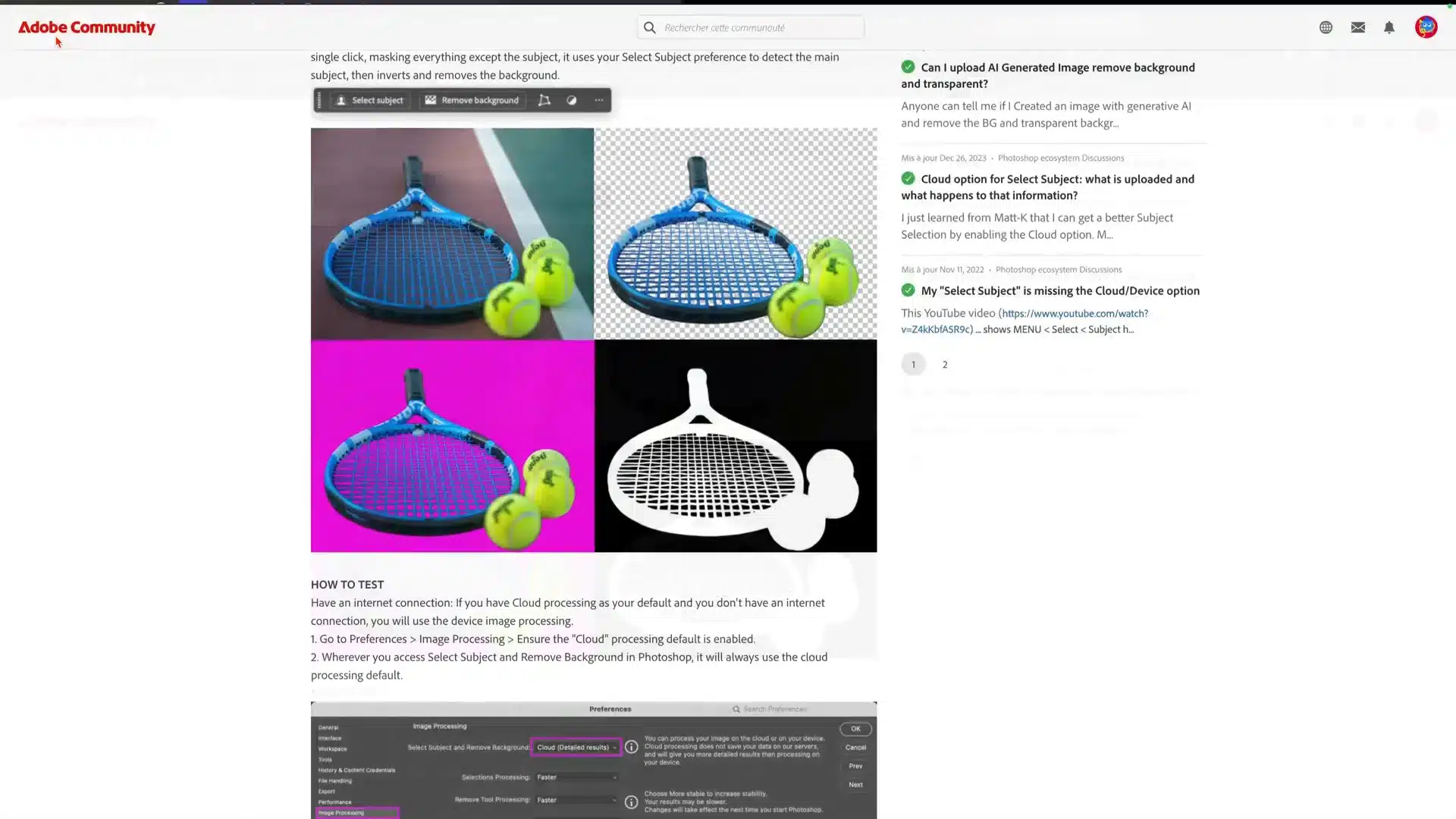



bONJOUR
Comment mettre PS 25 en editeur secondaire ,j’ai mis comme editeur principal dans LR PS beta .Merci
Merci pour cette vidéo
J’utilisai deja la version beta de temps en temps
Je pense que maintenant je le ferai systématiquement !
n’importe quel fichier comportant un sujet identifiable et qui peut s’ouvrir dans Photoshop
C’est normal, car une version beta de n’importe quel logiciel est une version de développement. Le problème, c’est que comme c’est en développement, il peut y avoir des bugs. Lorsque la plupart des bugs sont résolus, les fonctions de la version beta sont implémentés dans la version définitive. Donc ces fonctions vont arriver bientôt dans Photoshop 2025 🙂
J’utilisais Photoshop bêta avant Photoshop 2025 et je n’avais jamais vu ces différences aussi grande pour ce sujet. J’avoue, je suis surprise du Photoshop bêta qui nous permet de réaliser les choses plus pointue. Je ne comprends pas pourquoi cette différence aussi importante, sachant que n’est quand même pas donné.
Waw, ça fonctionne sur les fichiers raw uniquement ou sur tous types de fichiers ?